域服务器的搭建
局域网服务器的搭建服务器的安装
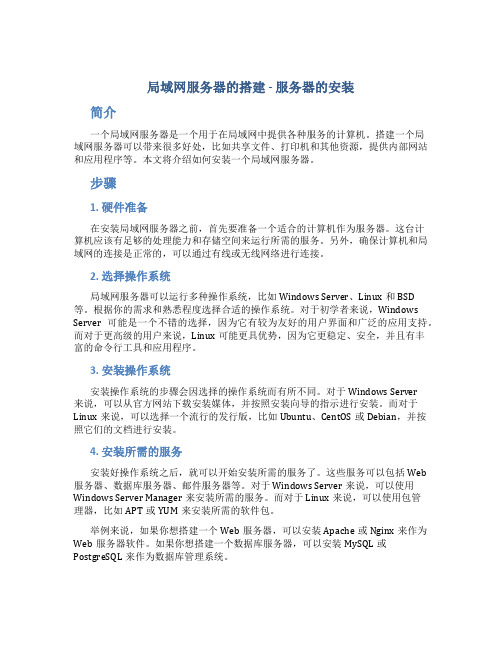
局域网服务器的搭建 - 服务器的安装简介一个局域网服务器是一个用于在局域网中提供各种服务的计算机。
搭建一个局域网服务器可以带来很多好处,比如共享文件、打印机和其他资源,提供内部网站和应用程序等。
本文将介绍如何安装一个局域网服务器。
步骤1. 硬件准备在安装局域网服务器之前,首先要准备一个适合的计算机作为服务器。
这台计算机应该有足够的处理能力和存储空间来运行所需的服务。
另外,确保计算机和局域网的连接是正常的,可以通过有线或无线网络进行连接。
2. 选择操作系统局域网服务器可以运行多种操作系统,比如Windows Server、Linux和BSD等。
根据你的需求和熟悉程度选择合适的操作系统。
对于初学者来说,Windows Server可能是一个不错的选择,因为它有较为友好的用户界面和广泛的应用支持。
而对于更高级的用户来说,Linux可能更具优势,因为它更稳定、安全,并且有丰富的命令行工具和应用程序。
3. 安装操作系统安装操作系统的步骤会因选择的操作系统而有所不同。
对于Windows Server来说,可以从官方网站下载安装媒体,并按照安装向导的指示进行安装。
而对于Linux来说,可以选择一个流行的发行版,比如Ubuntu、CentOS或Debian,并按照它们的文档进行安装。
4. 安装所需的服务安装好操作系统之后,就可以开始安装所需的服务了。
这些服务可以包括Web 服务器、数据库服务器、邮件服务器等。
对于Windows Server来说,可以使用Windows Server Manager来安装所需的服务。
而对于Linux来说,可以使用包管理器,比如APT或YUM来安装所需的软件包。
举例来说,如果你想搭建一个Web服务器,可以安装Apache或Nginx来作为Web服务器软件。
如果你想搭建一个数据库服务器,可以安装MySQL或PostgreSQL来作为数据库管理系统。
5. 配置服务器安装完所需的服务之后,需要对服务器进行配置,以满足你的特定需求。
_局域网内服务器搭建与配置
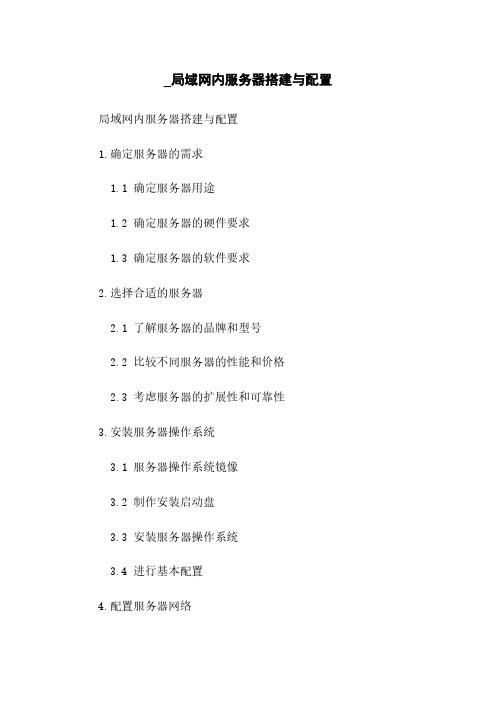
_局域网内服务器搭建与配置局域网内服务器搭建与配置1.确定服务器的需求1.1 确定服务器用途1.2 确定服务器的硬件要求1.3 确定服务器的软件要求2.选择合适的服务器2.1 了解服务器的品牌和型号2.2 比较不同服务器的性能和价格2.3 考虑服务器的扩展性和可靠性3.安装服务器操作系统3.1 服务器操作系统镜像3.2 制作安装启动盘3.3 安装服务器操作系统3.4 进行基本配置4.配置服务器网络4.1 配置服务器IP地质4.2 配置服务器网关4.3 配置服务器DNS4.4 配置服务器防火墙5.安装和配置服务5.1 安装Web服务器5.2 配置Web服务器5.3 安装数据库服务器5.4 配置数据库服务器5.5 安装邮件服务器5.6 配置邮件服务器5.7 安装其他所需服务5.8 配置其他所需服务6.设置服务器安全性6.1 更新服务器操作系统和软件 6.2 安装防火墙和反软件6.3 配置访问控制和权限6.4 定期备份服务器数据7.进行性能优化7.1 调整服务器硬件配置7.2 优化服务器软件配置7.3 监控服务器性能和资源利用率7.4 进行性能测试和调优附件:本文档涉及的附件法律名词及注释:- 局域网:指在较小的范围内,由一组设备组成的计算机网络,通常局限于一个建筑物或者一个办公区域。
- 服务器:指在网络中为其他计算机提供服务的计算机,包括硬件和软件两个方面。
- IP地质:是分配给网络设备的一串数字,用于标识设备在网络中的位置。
- 网关:是连接两个或多个网络的设备,用于转发数据包。
- DNS:是域名系统的缩写,用于将域名转换为IP地质。
- 防火墙:是一种网络安全设备,用于限制网络流量并保护网络不受未经授权的访问。
- Web服务器:用于托管网站和提供Web内容的软件。
- 数据库服务器:用于存储和管理数据的软件。
- 邮件服务器:用于接收、发送和存储电子邮件的软件。
- 访问控制:用于限制对服务器资源的访问的措施,通常通过用户名和密码进行身份验证。
域服务器的配置(详尽版)
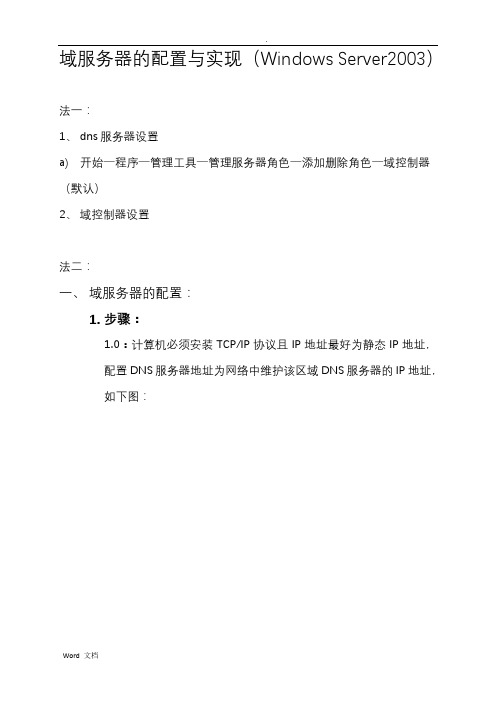
域服务器的配置与实现(Windows Server2003)法一:1、dns服务器设置a)开始—程序—管理工具—管理服务器角色—添加删除角色—域控制器(默认)2、域控制器设置法二:一、域服务器的配置:1.步骤:1.0:计算机必须安装TCP/IP协议且IP地址最好为静态IP地址,配置DNS服务器地址为网络中维护该区域DNS服务器的IP地址,如下图:1.1:点击开始?运行cmd,输入dcpromo命令,运行,出现【AcriveDirectory安装向导】对话框;1.2:安装配置Active Directory【Acrive Directory安装向导】对话框:1.2.1域控制类型:选中【新域的域控制器】,下一步。
1.2.2创建一个新域:选中【在新林中的域】,下一步。
1.2.3新的域名:指定新域的DNS名称,一般应为公用的DNS域名,也可是部网使用的专用域名。
例如:hd.rjxy.。
下一步。
1.2.4NetBI O S域名-默认指定新域的NetBIOS名称。
这是为了兼容以前版本Windows用户。
该名默认为DNS名称最左侧的名称,也可指定不同的名称。
下一步。
1.2.5志文件文件夹:默认指定这两种文件的文件夹位置,保留默认值即可。
下一步。
1.2.6共享的系统卷:默认指定存储域公用文件的文件夹,保持默认即可。
下一步。
1.2.7DNS注册诊断提示建立DNS服务器。
因为我们此前没有安装配置过DNS,所以诊断失败。
这不是问题,我们让它自动安装配置。
选中第2个,下一步。
1.2.8权限:默认选择用户和组对象的默认权限,这里保留默认值即可。
下一步。
1.2.9目录服务还原模式的管理员密码:设置密码用于还原AD数据。
这里是一个重点,还原密码,希望大家设置好以后一定要记住这个密码,千万别忘记了,因为在后面的关于活动目录恢复的文章上要用到这个密码的当AD数据损坏时,可在域控制器上开机按【F8】键进入目录服务还原模式,重建AD数据库,此时需要输入这里指定的密码。
域服务器的部署方案
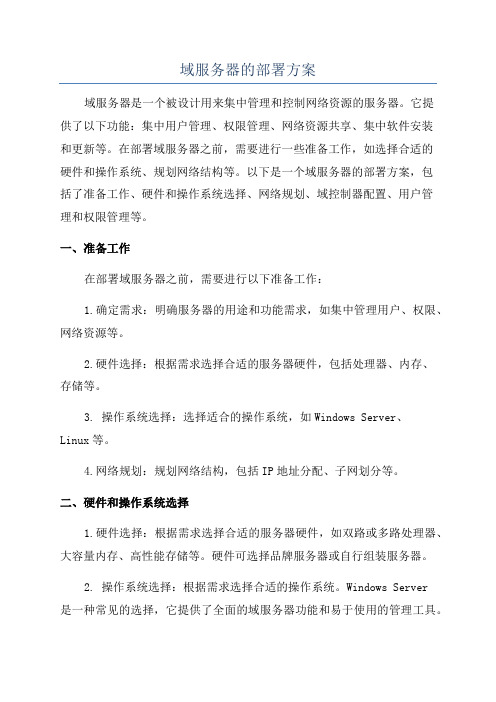
域服务器的部署方案域服务器是一个被设计用来集中管理和控制网络资源的服务器。
它提供了以下功能:集中用户管理、权限管理、网络资源共享、集中软件安装和更新等。
在部署域服务器之前,需要进行一些准备工作,如选择合适的硬件和操作系统、规划网络结构等。
以下是一个域服务器的部署方案,包括了准备工作、硬件和操作系统选择、网络规划、域控制器配置、用户管理和权限管理等。
一、准备工作在部署域服务器之前,需要进行以下准备工作:1.确定需求:明确服务器的用途和功能需求,如集中管理用户、权限、网络资源等。
2.硬件选择:根据需求选择合适的服务器硬件,包括处理器、内存、存储等。
3. 操作系统选择:选择适合的操作系统,如Windows Server、Linux等。
4.网络规划:规划网络结构,包括IP地址分配、子网划分等。
二、硬件和操作系统选择1.硬件选择:根据需求选择合适的服务器硬件,如双路或多路处理器、大容量内存、高性能存储等。
硬件可选择品牌服务器或自行组装服务器。
2. 操作系统选择:根据需求选择合适的操作系统。
Windows Server是一种常见的选择,它提供了全面的域服务器功能和易于使用的管理工具。
Linux也是另一个选择,如Ubuntu Server提供了稳定可靠的域服务器功能。
三、网络规划网络规划是部署域服务器的关键步骤之一、以下是一些网络规划的注意事项:1.IP地址分配:为域服务器和客户端分配静态IP地址,确保网络稳定和管理方便。
2.子网划分:根据网络规模和需求,合理划分子网,确保网络流量的高效传输。
3.网络设备配置:对网络设备进行相应的配置,包括路由器、交换机、防火墙等。
四、域控制器配置1.安装域控制器:在选定的操作系统上安装域控制器角色。
2.配置域名和工作组:将域控制器添加到域中,指定域名和工作组。
3.DNS配置:配置域控制器的DNS,确保域名解析正常。
4. Active Directory配置:配置Active Directory服务,包括域管理、用户管理、权限管理等。
域服务器搭建教程
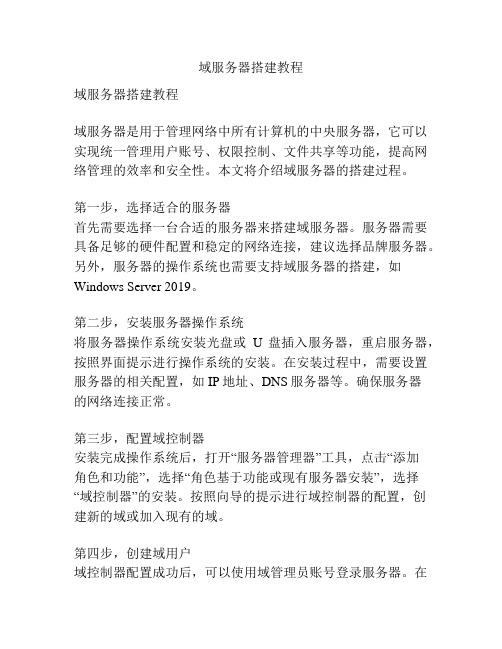
域服务器搭建教程域服务器搭建教程域服务器是用于管理网络中所有计算机的中央服务器,它可以实现统一管理用户账号、权限控制、文件共享等功能,提高网络管理的效率和安全性。
本文将介绍域服务器的搭建过程。
第一步,选择适合的服务器首先需要选择一台合适的服务器来搭建域服务器。
服务器需要具备足够的硬件配置和稳定的网络连接,建议选择品牌服务器。
另外,服务器的操作系统也需要支持域服务器的搭建,如Windows Server 2019。
第二步,安装服务器操作系统将服务器操作系统安装光盘或U盘插入服务器,重启服务器,按照界面提示进行操作系统的安装。
在安装过程中,需要设置服务器的相关配置,如IP地址、DNS服务器等。
确保服务器的网络连接正常。
第三步,配置域控制器安装完成操作系统后,打开“服务器管理器”工具,点击“添加角色和功能”,选择“角色基于功能或现有服务器安装”,选择“域控制器”的安装。
按照向导的提示进行域控制器的配置,创建新的域或加入现有的域。
第四步,创建域用户域控制器配置成功后,可以使用域管理员账号登录服务器。
在“服务器管理器”工具中,点击“工具”,选择“活动目录用户和计算机”,进入“活动目录用户和计算机”,点击右键,在弹出菜单中选择“新建用户”,根据需要填写用户信息。
第五步,配置域用户权限为了管理网络中的用户权限,可以在“活动目录用户和计算机”中,点击右键选择“属性”,进入用户属性界面,选择“成员资格”选项卡,配置用户的所属群组、权限等。
第六步,配置文件共享域服务器也可以实现文件共享的功能。
在“服务器管理器”工具中,点击“文件和存储服务”,选择“共享”,右键点击“新建共享”进行共享文件夹的配置。
还可以设置共享的访问权限、配额等。
第七步,连接域服务器在客户端计算机上,打开“控制面板”,选择“系统和安全”,点击“系统”,选择“计算机名、域和工作组的更改”,点击“网络ID”进行域加入的配置。
输入域服务器的名称,根据提示进行后续操作。
域服务器的部署方案

域服务器的部署方案域服务器的部署方案一、概述域服务器是一种用于管理网络中的用户、计算机和资源的服务器。
它提供了集中管理、身份验证和授权的功能,可以大大简化网络管理和权限控制的工作。
本文档将介绍域服务器的部署方案,包括以下几个章节:二、需求分析在部署域服务器之前,我们需要对网络环境和需求进行分析。
以下是几个需要考虑的方面:⒈网络规模:确定网络中需要管理的用户和计算机数量,以确定域服务器的硬件要求。
⒉安全需求:确定网络中的安全需求,并制定相应的安全策略,确保域服务器能够提供强大的安全保护。
⒊用户身份验证需求:确定用户身份验证的方式和需求,例如使用用户名和密码、双因素认证等。
⒋资源共享需求:确定网络中需要共享的资源,如共享文件夹、打印机等,并制定相应的共享策略。
⒌网络拓扑结构:确定网络的拓扑结构,包括域服务器的位置和与其他网络设备的连接方式。
三、硬件设备和系统安装在部署域服务器之前,需要准备相应的硬件设备,并进行系统安装。
以下是相关的步骤:⒈硬件设备准备:根据需求分析的结果,购买适合的服务器硬件设备,包括服务器主机、网络交换机等。
⒉操作系统安装:根据需求和硬件设备的要求,选择合适的操作系统,如Windows Server 2019,进行安装和初始化配置。
⒊域控制器的安装:将服务器配置为域控制器,建立域,并进行初始化配置。
四、域用户和计算机管理通过域服务器,我们可以集中管理网络中的用户和计算机。
以下是相关的管理步骤:⒈创建域用户:根据需要创建用户账户,包括用户名、密码、用户组等信息。
⒉用户身份验证:设置用户身份验证的方式和要求,例如密码复杂度、密码失效期限等。
⒊计算机管理:将需要加入域的计算机添加到域中,并进行域身份验证。
五、安全策略和权限控制域服务器提供了强大的安全策略和权限控制功能,以保护网络中的资源和数据安全。
以下是相关的步骤:⒈安全策略制定:根据安全需求,制定相应的安全策略,包括密码策略、访问控制策略等。
简易WWW服务器的架设
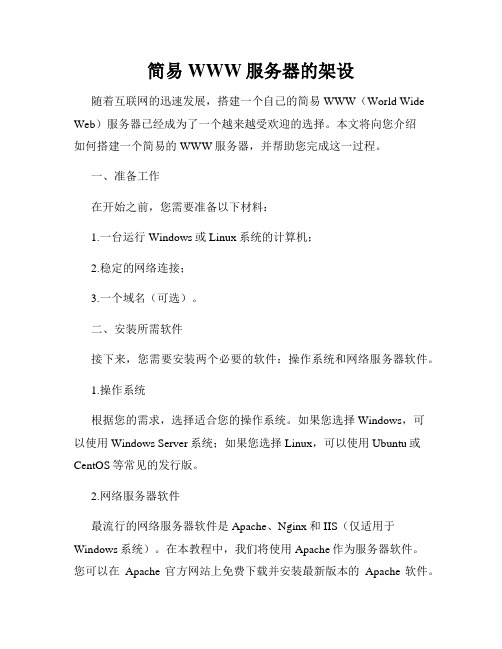
简易WWW服务器的架设随着互联网的迅速发展,搭建一个自己的简易WWW(World Wide Web)服务器已经成为了一个越来越受欢迎的选择。
本文将向您介绍如何搭建一个简易的WWW服务器,并帮助您完成这一过程。
一、准备工作在开始之前,您需要准备以下材料:1.一台运行Windows或Linux系统的计算机;2.稳定的网络连接;3.一个域名(可选)。
二、安装所需软件接下来,您需要安装两个必要的软件:操作系统和网络服务器软件。
1.操作系统根据您的需求,选择适合您的操作系统。
如果您选择Windows,可以使用Windows Server系统;如果您选择Linux,可以使用Ubuntu或CentOS等常见的发行版。
2.网络服务器软件最流行的网络服务器软件是Apache、Nginx和IIS(仅适用于Windows系统)。
在本教程中,我们将使用Apache作为服务器软件。
您可以在Apache官方网站上免费下载并安装最新版本的Apache软件。
三、配置服务器在安装完Apache之后,我们需要进行一些必要的配置。
1.确认服务器启动正常打开您的Web浏览器,并输入本地IP地址或localhost。
如果出现页面显示“It works!”或相似的字样,说明服务器已经成功启动。
2.配置文档根目录文档根目录是存放您网站文件的地方。
默认情况下,Apache的文档根目录为/var/www/html(Linux)或C:\Apache\htdocs(Windows)。
您可以根据需要进行修改。
3.添加虚拟主机(可选)如果您拥有一个域名,并且想要将其指向您的服务器,您可以配置虚拟主机。
通过配置虚拟主机,可以让多个域名在同一个服务器上共存。
要配置虚拟主机,请打开Apache的配置文件,并按照说明添加您的域名和相关信息。
四、发布网站内容当服务器配置完成之后,您可以开始发布您的网站内容了。
1.创建网站文件在文档根目录下,创建一个新的文件夹,并将您的网站文件放入其中。
局域网内服务器搭建与配置

根据服务器的硬件配置和应用需求,对服务器的性能进行优化,包括 调整系统参数、升级硬件驱动程序、安装必要的软件等。
04
局域网服务器网络配置与管理
网络设备连接与配置
路由器连接
防火墙配置
确保路由器与局域网服务器正确连接 ,并配置正确的IP地址和子网掩码。
根据安全需求,配置防火墙以保护局 域网服务器免受外部攻击。
灾难恢复计划
制定灾难恢复计划,包括备份数据恢复、系统恢复和业务恢复等 步骤,以应对各种可能发生的灾难事件。
测试与演练
定期对数据恢复和灾难恢复计划进行测试和演练,确保计划的有 效性和可行性。
06
局域网服务器安全防护与优化
安全防护措施选择与实施
防火墙设置
配置防火墙规则,限制非法访问和恶意流量 。
入侵检测系统(IDS)
得到保护。
全量备份与增量备份
02
根据数据量大小和变化频率,选择合适的备份方式,如全量备
份、增量备份或差异备份。
备份存储介质
03
选择可靠的备份存储介质,如磁带、光盘或云存储,以确保数
据安全可靠。
数据恢复与灾难恢复计划制定
数据恢复流程
建立完善的数据恢复流程,包括备份数据恢复、故障排除和数据 验证等步骤。
操作系统配置与优化
网络配置
配置服务器的网络参数,包括IP地址、子网掩码、网关等,确保服务 器能够正常访问局域网和互联网。
防火墙配置
根据安全需求配置服务器的防火墙规则,限制外部访问和内部通信, 提高服务器的安全性。
用户和权限管理
创建和管理用户账户,设置适当的权限和访问控制,确保服务器数据 的安全性和保密性。
安装操作系统
根据服务器的硬件配置来选择合适 的操作系统,并进行安装和配置。
局域网服务器的搭建
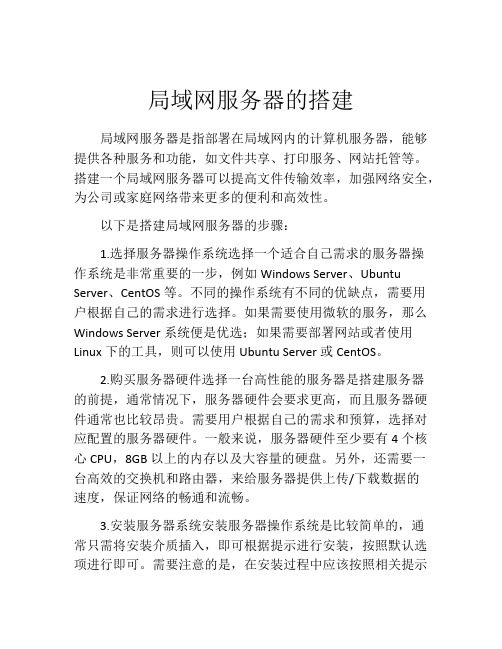
局域网服务器的搭建局域网服务器是指部署在局域网内的计算机服务器,能够提供各种服务和功能,如文件共享、打印服务、网站托管等。
搭建一个局域网服务器可以提高文件传输效率,加强网络安全,为公司或家庭网络带来更多的便利和高效性。
以下是搭建局域网服务器的步骤:1.选择服务器操作系统选择一个适合自己需求的服务器操作系统是非常重要的一步,例如Windows Server、Ubuntu Server、CentOS等。
不同的操作系统有不同的优缺点,需要用户根据自己的需求进行选择。
如果需要使用微软的服务,那么Windows Server系统便是优选;如果需要部署网站或者使用Linux下的工具,则可以使用Ubuntu Server或CentOS。
2.购买服务器硬件选择一台高性能的服务器是搭建服务器的前提,通常情况下,服务器硬件会要求更高,而且服务器硬件通常也比较昂贵。
需要用户根据自己的需求和预算,选择对应配置的服务器硬件。
一般来说,服务器硬件至少要有4个核心CPU,8GB以上的内存以及大容量的硬盘。
另外,还需要一台高效的交换机和路由器,来给服务器提供上传/下载数据的速度,保证网络的畅通和流畅。
3.安装服务器系统安装服务器操作系统是比较简单的,通常只需将安装介质插入,即可根据提示进行安装,按照默认选项进行即可。
需要注意的是,在安装过程中应该按照相关提示设置好IP、网关、DNS等网络配置信息,保证服务器与局域网内的其他设备进行通信。
4.基础设置完成安装操作系统后,需要进行基础设置。
首先是安全性设置,对操作系统的安全性进行调整;其次是网络设置,将本机IP、网关和DNS等相关信息进行设置。
根据自己的需求,还可以根据实际情况配置一些常用的服务和功能,例如FTP、Web服务等。
5.安装并配置常用服务服务是局域网服务器的核心,需要用户按照自己的需求安装相关的服务。
常用的服务包括文件共享、打印服务、邮件服务、数据库服务等。
通过安装这些服务可以促进团队协作合作,加快共享和传输的速度,提高工作效率。
域服务器的配置与应用
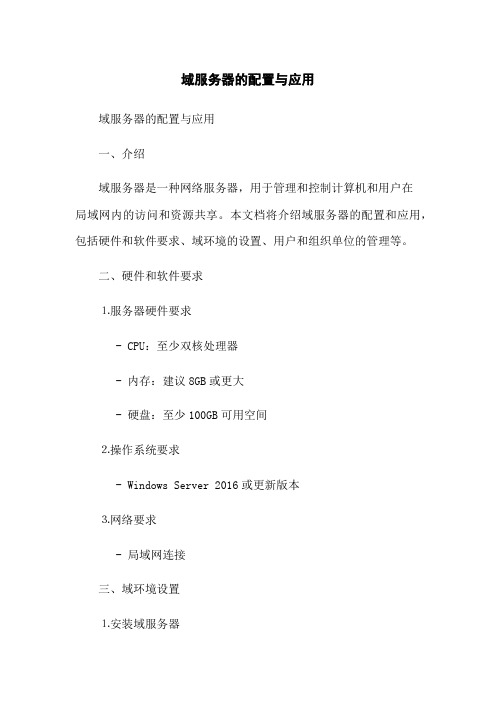
域服务器的配置与应用域服务器的配置与应用一、介绍域服务器是一种网络服务器,用于管理和控制计算机和用户在局域网内的访问和资源共享。
本文档将介绍域服务器的配置和应用,包括硬件和软件要求、域环境的设置、用户和组织单位的管理等。
二、硬件和软件要求⒈服务器硬件要求- CPU:至少双核处理器- 内存:建议8GB或更大- 硬盘:至少100GB可用空间⒉操作系统要求- Windows Server 2016或更新版本⒊网络要求- 局域网连接三、域环境设置⒈安装域服务器- 并安装Windows Server操作系统- 运行服务器管理器,选择添加角色和功能- 选择“域控制器”角色,并按照提示完成安装过程⒉配置域控制器- 设置域名称和域管理员密码- 设置域控制器的静态IP地质- 建立域管理员账户⒊设置域策略- 配置密码策略,包括密码复杂度要求、密码过期时间等 - 配置账户锁定策略,限制账户登录失败次数和锁定时间 - 配置其他安全策略,如用户权限、用户访问控制等四、用户和组织单位的管理⒈创建用户账户- 打开“活动目录用户和计算机”管理工具- 在“用户”容器中右键单击,选择“新建”->“用户” - 输入新用户的详细信息,并设置密码⒉创建组织单位- 打开“活动目录用户和计算机”管理工具- 在“域”容器中右键单击,选择“新建”->“组织单位” - 输入新组织单位的名称和描述信息⒊用户和组织单位的权限管理- 设置用户的权限和访问控制- 分配用户到相应的组织单位,进行组织管理五、域服务器的应用⒈计算机加入域- 打开计算机的系统属性设置- 在“计算机名”标签页中,“更改”按钮- 选择“域”选项,并输入域名称- 输入拥有域管理员权限的用户账户和密码⒉资源共享和权限控制- 打开“活动目录用户和计算机”管理工具- 在“网络”容器中右键单击,选择“新建”->“共享” - 设置共享名称、路径和访问权限⒊使用组策略管理客户端计算机- 打开“组策略管理”工具- 在“域名”中选择“默认域控制器策略”- 对客户端计算机进行组策略设置,如禁用USB设备、限制应用程序访问等六、附件本文档涉及的附件见附件文件夹,包括域服务器配置截图和示例文件共享设置。
局域网服务器的搭建技巧
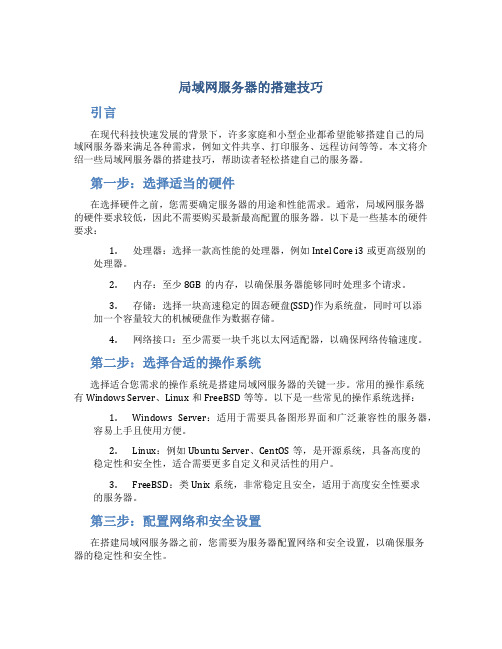
局域网服务器的搭建技巧引言在现代科技快速发展的背景下,许多家庭和小型企业都希望能够搭建自己的局域网服务器来满足各种需求,例如文件共享、打印服务、远程访问等等。
本文将介绍一些局域网服务器的搭建技巧,帮助读者轻松搭建自己的服务器。
第一步:选择适当的硬件在选择硬件之前,您需要确定服务器的用途和性能需求。
通常,局域网服务器的硬件要求较低,因此不需要购买最新最高配置的服务器。
以下是一些基本的硬件要求:1.处理器:选择一款高性能的处理器,例如Intel Core i3或更高级别的处理器。
2.内存:至少8GB的内存,以确保服务器能够同时处理多个请求。
3.存储:选择一块高速稳定的固态硬盘(SSD)作为系统盘,同时可以添加一个容量较大的机械硬盘作为数据存储。
4.网络接口:至少需要一块千兆以太网适配器,以确保网络传输速度。
第二步:选择合适的操作系统选择适合您需求的操作系统是搭建局域网服务器的关键一步。
常用的操作系统有Windows Server、Linux和FreeBSD等等。
以下是一些常见的操作系统选择:1.Windows Server:适用于需要具备图形界面和广泛兼容性的服务器,容易上手且使用方便。
2.Linux:例如Ubuntu Server、CentOS等,是开源系统,具备高度的稳定性和安全性,适合需要更多自定义和灵活性的用户。
3.FreeBSD:类Unix系统,非常稳定且安全,适用于高度安全性要求的服务器。
第三步:配置网络和安全设置在搭建局域网服务器之前,您需要为服务器配置网络和安全设置,以确保服务器的稳定性和安全性。
1.IP地址设置:为服务器设置一个固定的内部IP地址,以方便其他设备在局域网中访问。
可以在路由器的DHCP服务器设置中为服务器保留一个特定的IP地址。
2.防火墙设置:为服务器配置防火墙规则,只允许必要的服务和端口通过。
例如,您可以限制外部访问服务器的SSH端口,并只允许特定的IP地址访问。
3.服务设置:根据您的需求,启动并配置各种需要的服务,例如文件共享、打印服务、数据库等等。
域服务器的配置与应用
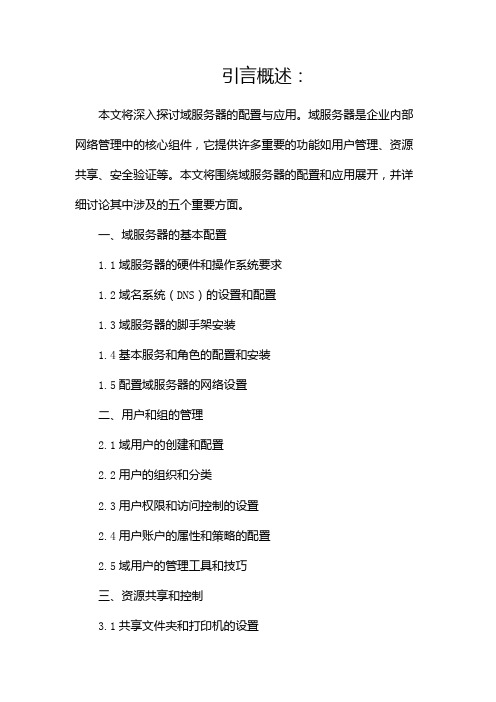
引言概述:本文将深入探讨域服务器的配置与应用。
域服务器是企业内部网络管理中的核心组件,它提供许多重要的功能如用户管理、资源共享、安全验证等。
本文将围绕域服务器的配置和应用展开,并详细讨论其中涉及的五个重要方面。
一、域服务器的基本配置1.1域服务器的硬件和操作系统要求1.2域名系统(DNS)的设置和配置1.3域服务器的脚手架安装1.4基本服务和角色的配置和安装1.5配置域服务器的网络设置二、用户和组的管理2.1域用户的创建和配置2.2用户的组织和分类2.3用户权限和访问控制的设置2.4用户账户的属性和策略的配置2.5域用户的管理工具和技巧三、资源共享和控制3.1共享文件夹和打印机的设置3.2访问控制列表(ACL)和权限的配置3.3文件和文件夹的审计和监控3.4文件服务器的冗余和备份策略3.5高效的文件共享和访问技巧四、安全验证和身份管理4.1域控制器的身份验证设置4.2安全策略和密码策略的配置4.3多因素身份验证的部署和管理4.4身份管理和准入控制的技术与工具4.5安全性监测和违规行为的检测与预防五、域服务器的备份与恢复5.1备份策略的制定和配置5.2域服务器的系统状态备份5.3域数据和域控制器的备份与恢复5.4容错和灾难恢复的方案设计5.5域服务器的监控和自动化备份工具总结:域服务器作为企业网络环境中至关重要的组件,对于其配置和应用的精确性和稳定性要求非常高。
本文从域服务器的基本配置、用户和组的管理、资源共享和控制、安全验证和身份管理以及备份与恢复等五个大点展开,详细介绍了每个部分的重要性和具体操作。
通过正确的配置和应用,域服务器能够有效提高企业网络的管理和安全性,并提供高质量的服务。
域环境搭建步骤2019
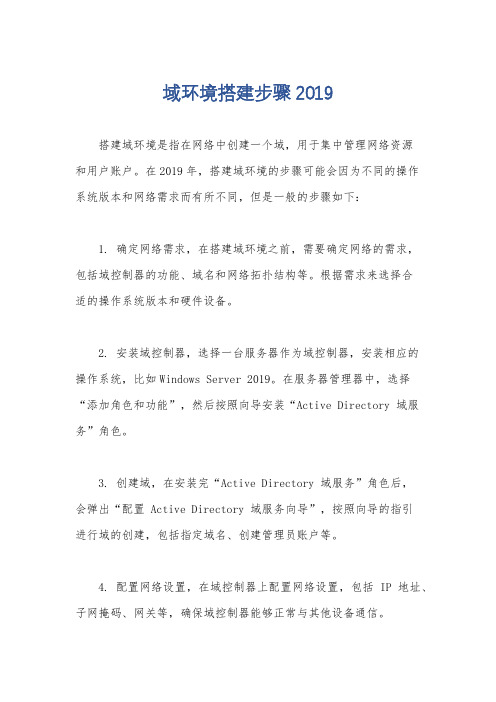
域环境搭建步骤2019搭建域环境是指在网络中创建一个域,用于集中管理网络资源和用户账户。
在2019年,搭建域环境的步骤可能会因为不同的操作系统版本和网络需求而有所不同,但是一般的步骤如下:1. 确定网络需求,在搭建域环境之前,需要确定网络的需求,包括域控制器的功能、域名和网络拓扑结构等。
根据需求来选择合适的操作系统版本和硬件设备。
2. 安装域控制器,选择一台服务器作为域控制器,安装相应的操作系统,比如Windows Server 2019。
在服务器管理器中,选择“添加角色和功能”,然后按照向导安装“Active Directory 域服务”角色。
3. 创建域,在安装完“Active Directory 域服务”角色后,会弹出“配置 Active Directory 域服务向导”,按照向导的指引进行域的创建,包括指定域名、创建管理员账户等。
4. 配置网络设置,在域控制器上配置网络设置,包括IP地址、子网掩码、网关等,确保域控制器能够正常与其他设备通信。
5. 加入客户端计算机,在客户端计算机上,将其加入到新创建的域中。
在控制面板的“系统”中,选择“更改设置”,然后加入域并输入域名和管理员账户信息。
6. 配置域策略,在域控制器上配置域策略,包括密码策略、访问控制策略等,以确保域内的安全性和合规性。
7. 测试和管理,完成域环境搭建后,进行测试以确保域控制器和客户端计算机能够正常工作。
同时,建立管理机制,定期对域环境进行维护和管理,包括更新补丁、监控性能等。
总的来说,搭建域环境需要考虑到网络需求、操作系统选择、域控制器安装、域的创建和配置、客户端加入域、域策略配置以及测试和管理等多个方面。
在2019年,随着技术的发展,可能会有新的工具和方法来简化域环境搭建的步骤,但以上提到的步骤仍然是搭建域环境的基本流程。
AD域服务器详细搭建

AD域服务器详细搭建AD (Active Directory) 域服务器是一个基于Windows服务器的网络服务,它提供集中管理和控制网络用户、计算机和其他网络资源的功能。
以下是AD域服务器详细搭建的步骤和注意事项。
步骤1:规划和设计1.确定域的名称和结构:选择一个域名,确保其符合DNS命名约定。
设计域的结构,包括子域和组织单元(OU)的层次结构。
2.确定域控制器的数量和位置:根据组织的规模和地理分布,确定需要多少个域控制器,并计划将其部署在哪些位置。
3.确定安全策略和权限:根据组织的安全要求,确定域中的安全策略和权限设置。
4. 准备硬件和软件资源:确保有足够的硬件资源(服务器和存储)来支持域控制器。
确保每台服务器都安装了Windows Server操作系统。
步骤2:安装和配置域控制器1. 安装Windows Server操作系统:在每台服务器上安装Windows Server操作系统。
根据实际情况选择版本,如Windows Server 20242. 升级操作系统:如果服务器上已经安装了较旧版本的Windows Server操作系统,可以选择执行升级。
3. 添加“Active Directory域服务”角色:在服务器管理器中添加“Active Directory域服务”角色。
按照向导进行配置。
4.创建新域或加入现有域:可以创建新的域或加入现有的域。
在创建新域时,提供域名和域控制器名称。
在加入现有域时,需要提供域名和域管理员凭据。
5.配置域设置:根据设计规划中的决策,配置域设置,如域名系统(DNS)设置、林/树/子域设置等。
6.完成安装和配置:根据向导完成安装和配置过程。
等待域控制器在网络上复制和同步数据。
步骤3:管理域控制器和域1. 创建和管理用户账户:使用Active Directory用户和计算机工具创建和管理用户账户。
指定用户的属性、密码策略等。
2.创建和管理组:创建和管理组,以便对用户账户进行分组和管理。
局域网内服务器搭建与配置

局域网内服务器搭建与配置在当今数字化的时代,局域网内服务器的搭建与配置对于企业和个人来说都具有重要意义。
它不仅能够提供高效的数据存储和共享服务,还能实现各种应用程序的集中管理和部署。
接下来,让我们一起深入了解一下局域网内服务器搭建与配置的相关知识和步骤。
一、服务器硬件选择首先,我们需要选择合适的服务器硬件。
这包括服务器的处理器、内存、硬盘、网卡等组件。
处理器是服务器的核心组件之一,它的性能直接影响服务器的运行速度和处理能力。
对于一般的局域网应用,选择多核心、高主频的处理器能够满足需求。
内存的大小也至关重要。
足够的内存可以确保服务器能够同时处理多个任务,避免出现卡顿和响应迟缓的情况。
硬盘则需要根据数据存储量和读写速度的需求来选择。
常见的有机械硬盘和固态硬盘,固态硬盘具有更快的读写速度,但价格相对较高。
网卡决定了服务器与局域网内其他设备的通信速度,选择高速稳定的网卡有助于提高数据传输效率。
二、服务器操作系统安装选好硬件后,接下来就是安装服务器操作系统。
常见的服务器操作系统有 Windows Server、Linux(如 CentOS、Ubuntu Server 等)。
Windows Server 具有图形化界面,操作相对简单,适合初学者。
而Linux 则以稳定性和安全性著称,对于有一定技术基础的用户来说是个不错的选择。
在安装操作系统时,需要注意分区的设置、网络配置等参数的正确设置。
三、服务器网络配置网络配置是确保服务器能够在局域网内正常通信的关键。
首先,需要为服务器分配一个固定的 IP 地址。
这可以通过局域网内的路由器或 DHCP 服务器来实现。
然后,设置子网掩码、网关和 DNS 服务器地址,以确保服务器能够正确地连接到互联网和局域网内的其他设备。
此外,还需要根据实际需求设置防火墙规则,保障服务器的安全。
四、服务器服务的安装与配置服务器的主要功能是提供各种服务,如文件共享服务、打印服务、数据库服务、Web 服务等。
家庭局域网组建服务器方案

家庭局域网组建服务器方案家庭局域网服务器的组建方案在家庭中建立一个局域网服务器可以带来很多好处,例如家庭成员之间可以共享文件和资源,搭建游戏服务器,实施家庭监控等。
下面是一个简单的组建家庭局域网服务器的方案。
1. 硬件需求:- 一台可靠的服务器主机:选择一台性能强大且可靠的计算机作为服务器主机。
可以选择台式机或者服务器级别的机器,考虑到功耗和噪音问题,最好选择能耗低、噪音小的服务器主机。
- 大内存容量:为了运行多个服务和应用程序,服务器需要拥有较大的内存容量。
至少16GB RAM是推荐的最低配置。
- 快速存储设备:为了提高数据读写速度,选择具备较大存储容量且具备SSD硬盘的服务器主机。
- 稳定的网络连接:要确保服务器主机能够稳定地连接到家庭的宽带网络,建议使用有线连接。
2. 操作系统选择:- Linux操作系统:使用Linux操作系统作为服务器主机的操作系统是绝大多数情况下的首选。
Linux操作系统具备良好的稳定性、安全性和灵活性,而且还有大量的免费软件供选择。
- Windows操作系统:如果家庭中有Windows设备并且对Linux不熟悉的话,也可以选择Windows Server 操作系统作为服务器主机的操作系统。
3. 服务和应用程序:- 文件共享:安装和配置一个文件共享服务,例如Samba或者NFS。
这样家庭成员可以共享文件和资源。
- 媒体服务器:如果家庭中有很多媒体文件,可以搭建一个媒体服务器,例如Plex或者Kodi。
这样家庭成员可以通过它来共享和访问媒体文件。
- 游戏服务器:如果家庭成员有需求的话,可以搭建一个游戏服务器,例如Minecraft服务器。
这样家庭成员可以通过局域网一起玩游戏。
- 家庭监控:如果家庭中有安全需求的话,可以安装监控软件和摄像头,例如Zoneminder。
这样可以实时监控家庭安全。
4. 安全性考虑:- 配置防火墙:安装和配置防火墙软件来保护服务器主机免受未经授权的访问。
搭建域服务器范文

搭建域服务器范文搭建域服务器(Domain Server)是一种将计算机连接到基于域的网络的过程。
域服务器允许公司或组织中的计算机之间进行集中管理和控制。
它提供了许多重要的功能,如身份验证、访问控制、文件共享和集中存储,可以帮助提高网络的安全性和效率。
以下是搭建域服务器的一般步骤:1. 确定服务器要运行的操作系统:首先,您需要选择一个适合您的需求的服务器操作系统。
例如,Windows Server是最常用的域服务器操作系统之一,但也有其他选择,如Linux的Samba和Novell Netware等。
2.配置硬件要求:您需要确保服务器具备足够的硬件资源来运行域服务器。
这包括适量的RAM、处理器、存储和网络连接等。
3.安装操作系统:根据您选择的操作系统,您需要将其安装在服务器上。
按照操作系统提供的步骤进行操作系统的安装。
4.设定静态IP地址:在配置服务器时,为服务器分配一个静态IP地址,以确保服务器在网络上具有稳定的身份。
6. 安装域服务角色:根据所选操作系统,您需要安装域服务角色。
例如,在Windows Server中,您需要安装Active Directory Domain Service角色。
7.配置域控制器:一旦域服务角色安装完成,您需要进行域控制器的配置。
这涉及到设置安全策略、用户账户和访问控制等。
8.加入计算机到域:在服务器配置完成并且域控制器已准备好之后,您可以将其他计算机加入到域中。
这允许您通过集中管理来管理和控制这些计算机。
9.配置域和组织单元(OU):您可以根据需要创建多个域和组织单元来组织和管理计算机和用户。
组织单元是管理域中对象的基本单位。
10.配置域策略:域策略是一种集中管理和控制计算机和用户的方法。
您可以定义域广泛的策略,例如密码策略、安全策略、软件安装策略等。
11.设置共享文件和打印机:域服务器还允许您设置共享文件和打印机,从而提供集中和可控的文件和打印资源。
12.设置用户和组:您可以在域服务器上创建用户和组,并分配适当的权限和访问级别。
项目七局域网内服务器搭建与配置

共享资源旳权限分配
计算机 使用人 文件夹名 共享目录名 文件夹权限
共享权限
销售部1
销售部全 体员工
xiaoswd Xiaosht
xswd
财务部1 王五
Cwwd1
Cwwd1
全体员工拥有读写权限
销售部经理拥有 读写权限,其他 不共享 员工不可访问
财务部员工拥有读权限
财务部2 马六
Cwwd2 Cwwd3
Cwwd2 Cwwd3
工作组模式下旳顾客、组和文件管理
PC计算机3台,安装有Windows Server 2023 操 作系统,作为独立服务器,每台计算机旳磁盘 中有NTFS和FAT32文件系统旳分区; 互换机1台; 直通线3条。
工作组模式下旳顾客、组和文件管理
财务部1
销售部1 销售部2
工作组模式下旳顾客、组和文件管理
环节1:硬件连接; 环节2:设置IP地址及测试连通性; 环节3:IIS 6.0旳安装; 环节4:测试IIS是否安装成功;
利用IIS架设单位内部Web服务器
环节5:全局性IIS服务器管理; 环节6:建立单位网站; 环节7:新建虚拟目录; 环节8:网站旳管理与维护; 环节9:启用和停用动态属性。
项目七 :局域网内服务器搭建与配置
环节1:硬件连接; 环节2:进行TCP/IP设置; 环节3:安装DHCP服务器;
基于Windows Server 2023旳DHCP旳实现和应用
环节4:DHCP服务器旳授权; 环节5:DHCP服务器配置; 环节6:DHCP客户机旳配置与测试 。
财务部员工拥有读写权限 销售部员工拥有读权限
部门经理拥有完全权限 全体员工拥有读权限 但临时工没有任何权限
工作组模式下旳顾客、组和文件管理
域控服务器搭建及加入域控方法
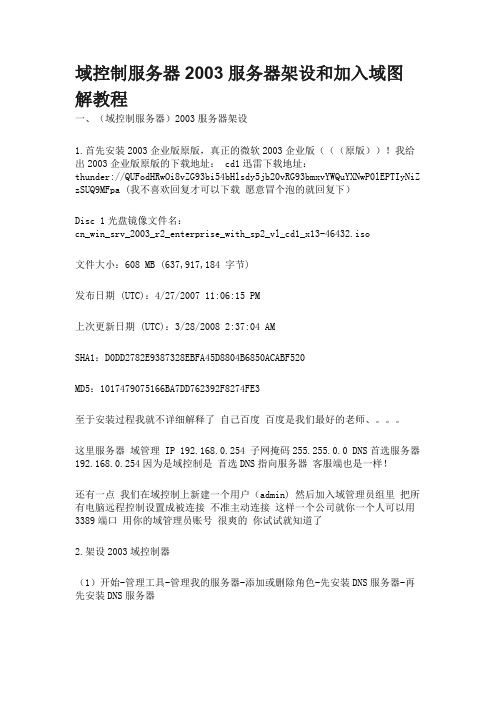
域控制服务器2003服务器架设和加入域图解教程一、(域控制服务器)2003服务器架设1.首先安装2003企业版原版,真正的微软2003企业版(((原版))!我给出2003企业版原版的下载地址: cd1迅雷下载地址:thunder://QUFodHRwOi8vZG93bi54bHlsdy5jb20vRG93bmxvYWQuYXNwP0lEPTIyNiZ zSUQ9MFpa (我不喜欢回复才可以下载愿意冒个泡的就回复下)Disc 1光盘镜像文件名:cn_win_srv_2003_r2_enterprise_with_sp2_vl_cd1_x13-46432.iso文件大小:608 MB (637,917,184 字节)发布日期 (UTC):4/27/2007 11:06:15 PM上次更新日期 (UTC):3/28/2008 2:37:04 AMSHA1:D0DD2782E9387328EBFA45D8804B6850ACABF520MD5:1017479075166BA7DD762392F8274FE3至于安装过程我就不详细解释了自己百度百度是我们最好的老师、。
这里服务器域管理 IP 192.168.0.254 子网掩码255.255.0.0 DNS首选服务器192.168.0.254因为是域控制是首选DNS指向服务器客服端也是一样!还有一点我们在域控制上新建一个用户(admin) 然后加入域管理员组里把所有电脑远程控制设置成被连接不准主动连接这样一个公司就你一个人可以用3389端口用你的域管理员账号很爽的你试试就知道了2.架设2003域控制器(1)开始-管理工具-管理我的服务器-添加或删除角色-先安装DNS服务器-再先安装DNS服务器完成重启电脑选择新域控制器额外控制器是备份和主控制器是同步更新的这里不讲了选择新林中的域输入一个域名比如默认就可以了这里提示DNS诊断错误是正常的选择安装DNS服务器此处的密码请牢记以后会用到!这里域控制器就OK了完成后请重启电脑。
- 1、下载文档前请自行甄别文档内容的完整性,平台不提供额外的编辑、内容补充、找答案等附加服务。
- 2、"仅部分预览"的文档,不可在线预览部分如存在完整性等问题,可反馈申请退款(可完整预览的文档不适用该条件!)。
- 3、如文档侵犯您的权益,请联系客服反馈,我们会尽快为您处理(人工客服工作时间:9:00-18:30)。
用windows server2003架设域服务器
今天教大家用windows server2003系统建立Active Directory域控制器,客户机是X P系统。
准备工具Windows server2003系统盘。
控制面板--管理工具--配置您的服务器,出现向导点下一步
正在检测等待一下
自定义配置,下一步。
选择域控制器,下一步。
出现AD向导,点下一步。
出现AD安装向导,点下一步。
选择新域的控制器。
选择新的域林。
配置DNS,这里一起配置了也可以选择以后配置。
填入你需要的域名。
这里早期的Windows用户采用的是netbios来标示域,我这里写的YAZI,下一步。
活动目录的数据库和日志建议放在别的盘符,点浏览找到你想放的盘符和具体文件夹。
指定系统卷共享的文件夹,建议放在别的盘符,但是要主要的是盘符必须放在NTFS格式的分区里面。
选择下面一个:只与windows2000或者windows server2003
输入还原密码,这个是目录还原模式的密码,而不是系统管理员的密码。
确定无误后点下一步。
等待一下。
AD安装完成
提示你启动。
启动后出现了一行登陆选项。
最后提示你:此服务器选择是域控制器了,点击完成。
开始--程序--管理工具---找到Active Directory用户和计算机。
然后展开域名,找到Users鼠标右键--新建--用户
创建姓名,简写。
然后创建用户的登陆名。
别写中文的。
选择密码永不过期,密码是:英文+数字+符号。
不然提示你密码不和规范。
最后点击完成。
出现你刚刚建立的用户。
接着配置客户端,我的电脑属性--选择网络ID或者更改都行,注意计算机名最好是英文的。
选择的域,然后输入你要加入的域.
[img]/attachment/thumb/Mon_0904/36_15655_19b23 e21604f50f.jpg width=580>
接着提示你输入你要加入域的用户帐户和密码。
提示你加入成功。
提示你启动计算机才有效。
启动客户端后是不是发现也多了一行登录选项,注意这里的用户名就是域管理员个的你帐户,而不是你以前的系统登录名了。
进去后我的电脑属性,计算机名是不是变了。
网络ID和更改选项也成灰色的了。
好了域服务器的搭建到这里就结束了,大家是不是看明白了,快动手试试吧。
